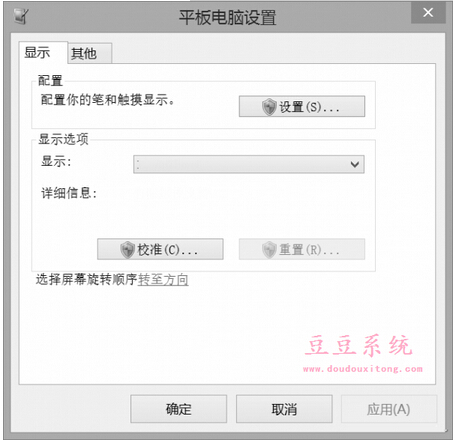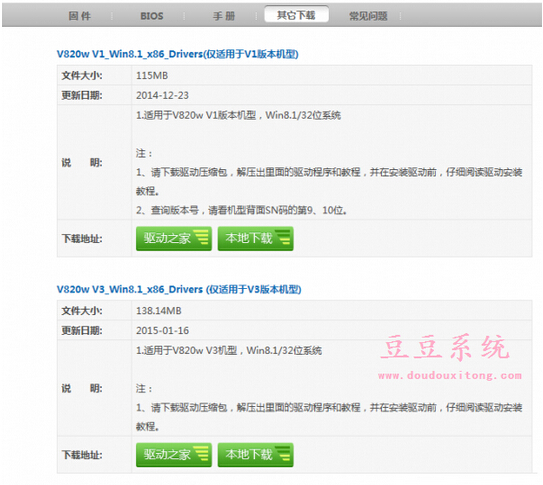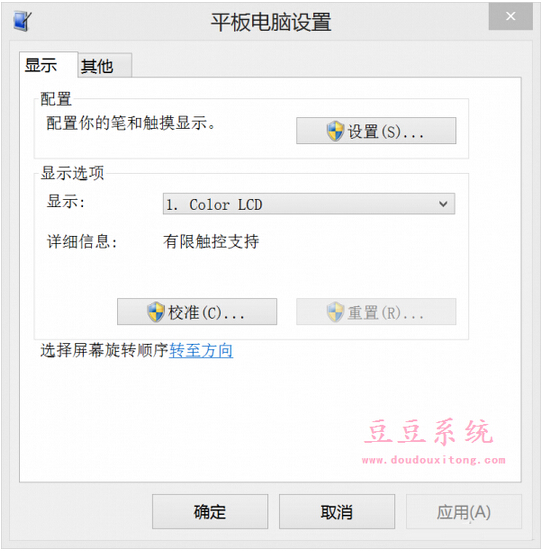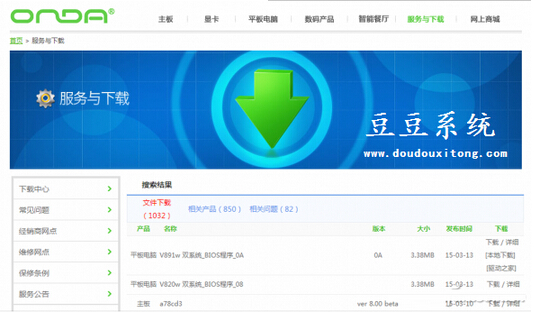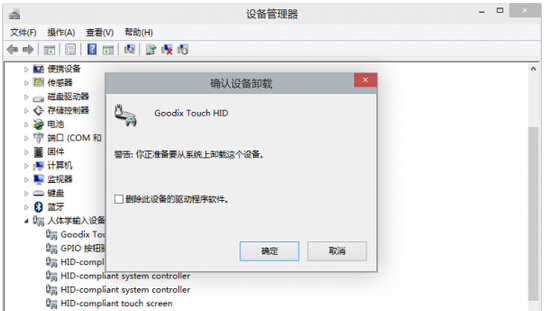平板电脑windows8系统触屏失灵修好方案
Windows 8是美国微软开发的新一代操作系统,Windows 8共有4个发行版本,分别面向不同用户和设备。于2012年10月26日发布。微软在Windows 8操作系统上对界面做了相当大的调整。取消了经典主题以及Windows 7和Vista的Aero效果,加入了ModernUI,和Windows传统界面并存。同时Windows徽标大幅简化,以反映新的Modern UI风格。前身旗形标志转化成梯形。
平板电脑windows8系统触屏失灵修复方案由系统之家率先分享!
有些平板电脑安装的是win8系统,在初次使用时需要进行相关设置,大家都知道平板电脑也是与触屏操控为主,在使用中难免会遇到一些棘手问题。最近用户在平板win 8系统上遇到触屏失灵,导致无法正常使用,出现这种平板触屏问题有很多因素,一起来看看几种常规解决措施吧。
1、触屏失灵重启修复为先
许多情况下,Windows系统下的硬件设备不能识别是由于没有正确加电引起的,这种情况多是在设备运行期间出现的临时性问题,当我们彻底关机、切断电源之后,重新启动系统,设备故障常常会得到解决。
2、先装驱动再行精确校准
如果重启之后,触屏依然无法使用,则问题可能出在驱动程序上,需要借助于外接OTG键鼠来解决问题。用OTG数据线和多口的小HUB连接器接上一对USB键鼠,进入系统控制面板的“平板电脑设置”部分,即可对触控部分设置情况进行具体查看。
用键鼠控制进入控制面板后,若发现触控显示部分无触控支持信息(图1)。可判定触控设备没有被识别出来,设备驱动没有装上。这时到设备管理窗口查看,触控设备项上显示黄色惊叹号,可断定驱动没有正确安装。针对本例来说,是在安装Windows 8.1企业版的过程中,系统没有识别出平板的触控设备部件,没有能正确安装触控驱动。
此时的问题聚焦到了触控设备驱动程序安装上,也就好办了。访问昂达平板官网,找到相应型号的平板,下载驱动程序并安装(图2)。安装好之后重新启动。如果发现触控可用,但觉得不够灵敏,需要到控制面板中设置触控校准。进入“控制面板→平板电脑设置→显示”,点击“校准”,严格按照系统要求对平板屏幕进行校准(图3)。
如果通过如上方法均设置无效的情况下,只能通过系统还原、恢复或重置平板的办法解决问题。更进一步,甚至需要用刷新BIOS的办法来解决。恢复、重置系统具体方法与PC上恢复系统方法相同,此处不再赘述。
在平板使用过程中,如果接入了无线键鼠,也可能会因默认输入设备设置冲突而造成触屏功能丢失的情况。这时,可通过先卸载无线设备,然后让系统重新识别的方法来解决。
使用有线键鼠进入系统,在“设备管理器”中点击“人体学输入设备”项,右键单击Goodix Touch HID项,选择菜单中的“卸载”,接着在打开的“确认设备卸载”对话框中,取消对“删除此设备的驱动程序软件”项的勾选,单击“确定”按钮(图5)。
Windows 8是对云计算、智能移动设备、自然人机交互等新技术新概念的全面融合,也是“三屏一云”战略的一个重要环节。Windows 8提供了一个跨越电脑、笔记本电脑、平板电脑和智能手机的统一平台。
……
下载win8系统应用使用,安卓用户请点击>>>win8系统应用
下载win8系统应用使用,IOS用户请点击>>>IOS win8系统应用
扫描二维码,直接长按扫描哦!